返回目录:excel表格制作

choose函数在我们日常办公的时候使用的并不多,作为一个查找函数,它的使用频率远远不及vlookup,index,match等函数,不过这并不代表他的用处不大,在做一些商品属性分类查找的时候,choose函数用起来比其他查找函数方便的多。
choose函数的用法其实非常简单,他的语法为:CHOOSE(index_num, value1, [value2], ...)
choose函数其实只有两个参数,其中第一个参数只有一个值,第二个参数可以用多个值。
它是用第一个参数的值返回第二个参数的位置,简单点说就是第一个参数如果是1,返回的就是第二个参数的第1项,如果第一个参数是2,返回的就是第二个参数的第2项,以此类推。
上个动图举例一下:
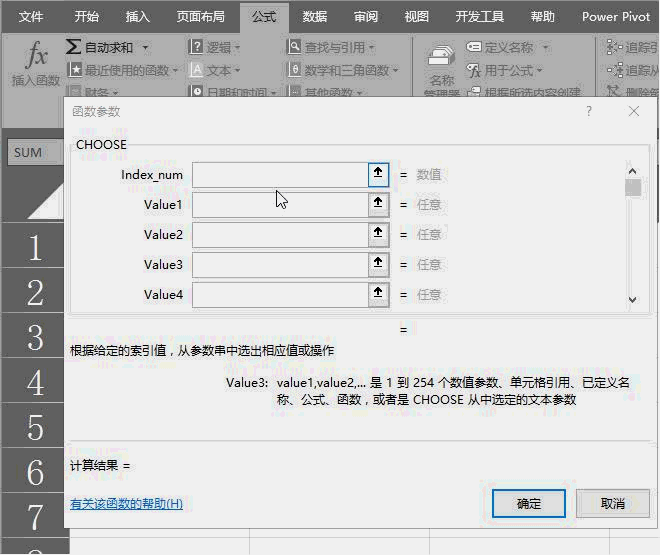
了解了这个参数的基本用法,我们再来看看在实际办公中如何使用这个函数。
公司有一个笔记本商品库存表,老板要求你将笔记本按照13寸、14寸、15寸的区别统计出库存出来。
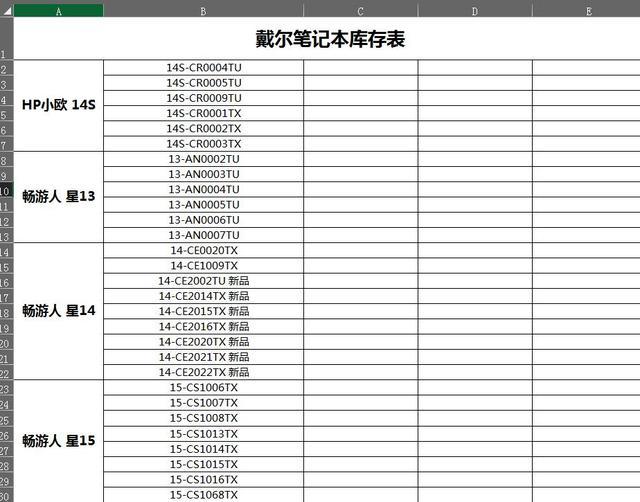
我们都知道每个商品都有一组编码,编码里面的每个数字包含了商品的一些基本信息。这里表格第二列表示的是笔记本的型号,其中第二位数字代表的是笔记本的尺寸,3代表13寸,4代表14寸,5代表15寸。

我们首先用mid函数将第二位数字提取出来。在C2单元格输入公式:=MID(B2,2,1),然后向下填充。
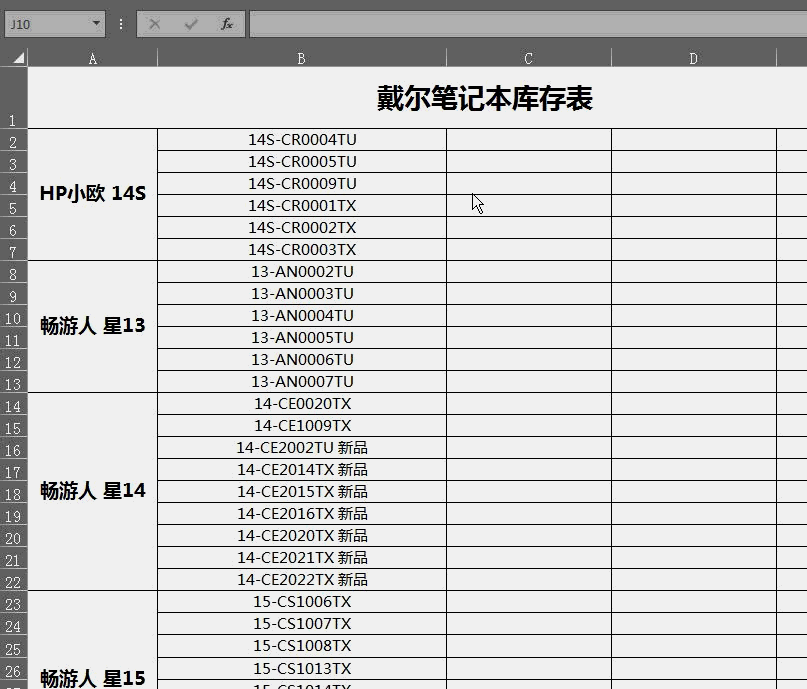
之后我们在D2单元格使用choose函数来求出笔记本的尺寸,因为C2单元格的数字书从3开始的,所以我们可以将choose第二参数前面两个值留空,公式可以写作:=CHOOSE(C2,"","","13寸","14寸","15寸")。然后下拉填充。
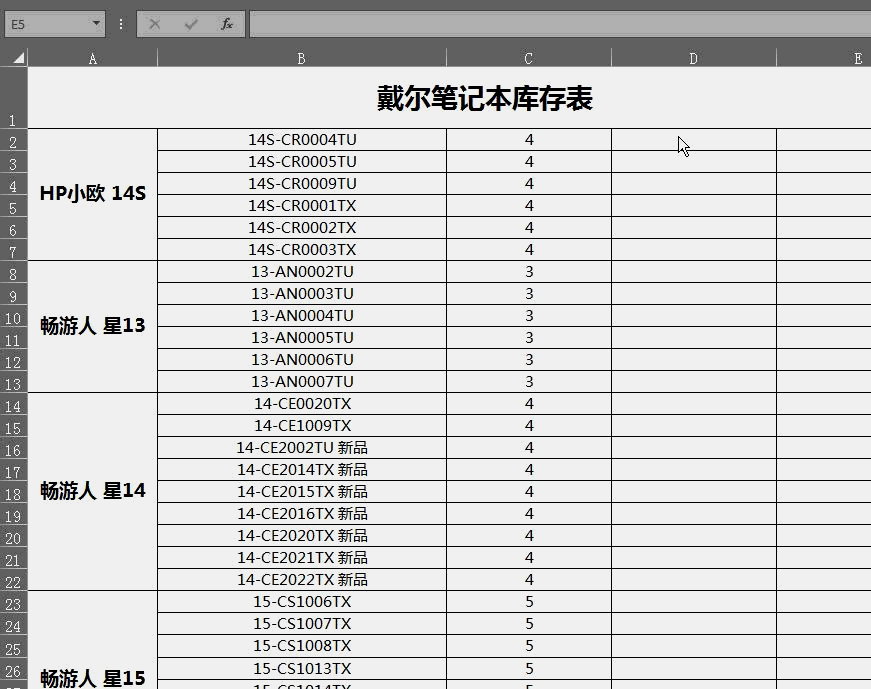
这个公式写起来稍微比较复杂,我们可以稍微简化下,将第一参数减去2,公式就可以写作:=CHOOSE(C2-2,"13寸","14寸","15寸")。
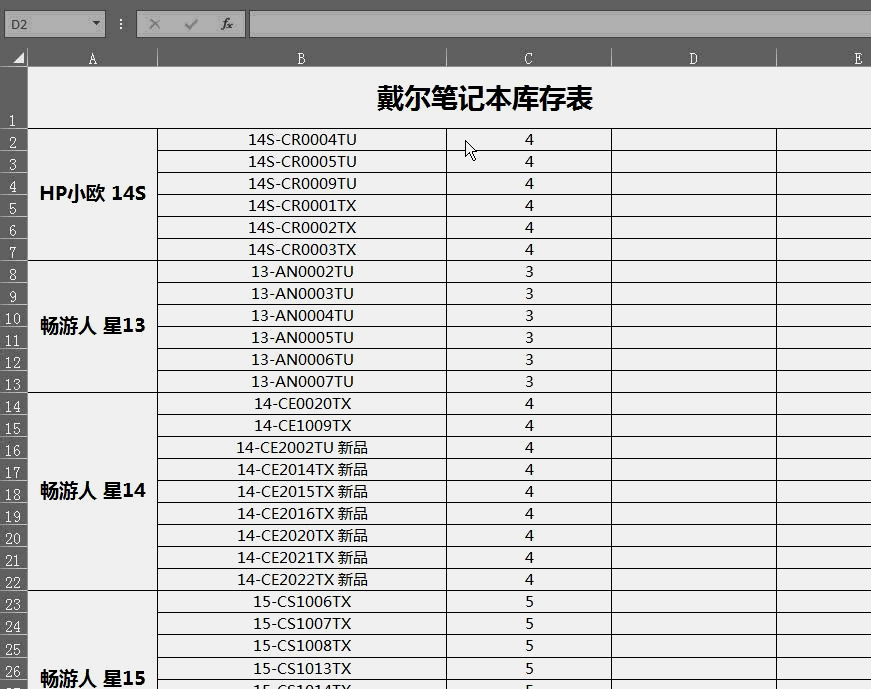
最后我们只需要用一个COUNTAIF函数求出每种尺寸笔记本的数量即可。
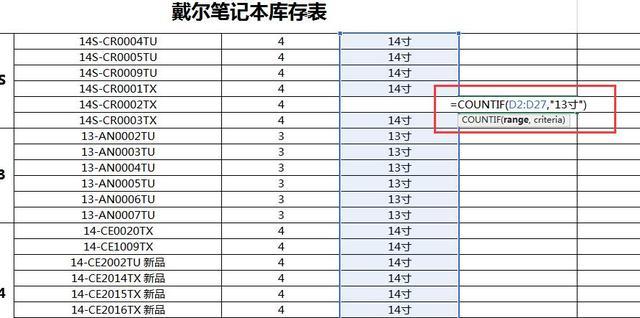
介绍完毕~如果对此函数用法还有其他疑问的欢迎在评论区留言~小编知无不言^_^